жӮЁеҘҪпјҢзҷ»еҪ•еҗҺжүҚиғҪдёӢи®ўеҚ•е“ҰпјҒ
иҝҷзҜҮж–Үз« дё»иҰҒд»Ӣз»ҚдәҶvscodeеҰӮдҪ•йҮҮз”ЁC++17зүҲжң¬иҝӣиЎҢзј–иҜ‘пјҢе…·жңүдёҖе®ҡеҖҹйүҙд»·еҖјпјҢж„ҹе…ҙи¶Јзҡ„жңӢеҸӢеҸҜд»ҘеҸӮиҖғдёӢпјҢеёҢжңӣеӨ§е®¶йҳ…иҜ»е®ҢиҝҷзҜҮж–Үз« д№ӢеҗҺеӨ§жңү收иҺ·пјҢдёӢйқўи®©е°Ҹзј–еёҰзқҖеӨ§е®¶дёҖиө·дәҶи§ЈдёҖдёӢгҖӮ
жңүдёҖеӨ©жҲ‘еңЁжү“йўҳзҡ„ж—¶еҖҷпјҢдҪҝз”ЁдәҶиҝҷз§Қж–№ејҸжқҘеҲқе§ӢеҢ–дёҖдёӘvector
vector<int> nums = {<!--{C}%3C!%2D%2D%20%2D%2D%3E-->-4,-1,0,3,10};зј–иҜ‘еҷЁй©¬дёҠеҫҲеҝ«е°ұжү§иЎҢдәҶзј–иҜ‘е‘Ҫд»Ө
if ($?) { g++ day2_1.cpp -o day2_1 } ; if ($?) { .\day2_1 }并且д№ҹеҫҲеҝ«зҡ„жҠҘдәҶй”ҷпјҲеҜ„дәҶпјү
day2_1.cpp: In function 'int main()':
day2_1.cpp:17:37: error: in C++98 'nums' must be initialized by constructor, not by '{...}'
vector<int> nums = {-4,-1,0,3,10};еҫҲжҳҺжҳҫиҝҷжҳҜеӣ дёәжҲ‘зҡ„зј–иҜ‘е‘Ҫд»ӨйҮҮз”Ёзҡ„C++зүҲжң¬дёҚж”ҜжҢҒиҝҷз§ҚvectorеҲқе§ӢеҢ–зҡ„ж–№ејҸ
жүҖд»ҘжҲ‘们йңҖиҰҒдҝ®ж”№зј–иҜ‘йҖүйЎ№
дҪҶжҳҜvscodeиҝҷдёӘй«ҳзә§и®°дәӢжң¬дҝ®ж”№иө·жқҘиҝҳжҢәйә»зғҰзҡ„пјҢжүҖд»ҘеңЁжӯӨи®°еҪ•дёҖдёӢ
еңЁvscodeйҮҢпјҢжҲ‘дёҖиҲ¬дҪҝз”ЁcodeRunnerиҝҷдёӘжҸ’件жқҘеҜ№д»Јз ҒиҝӣиЎҢзј–иҜ‘иҝҗиЎҢпјҢжүҖд»ҘжҲ‘иҝҷйҮҢзҡ„дҝ®ж”№зүҲжң¬жҳҜеңЁCode RunnerдёҠдҝ®ж”№зҡ„
жҲ‘们зӣҙжҺҘиҝӣе…ҘvscodeпјҢеңЁжҲ‘们.vsodeж–Ү件еӨ№дёӢпјҢдҝ®ж”№setting.jsonж–Ү件пјҢеҠ е…ҘдёҖжқЎи®ҫзҪ®
"code-runner.executorMap": {
"cpp": "cd $dir && g++ -std=c++17 $fileName -o $fileNameWithoutExt && $dir$fileNameWithoutExt",
}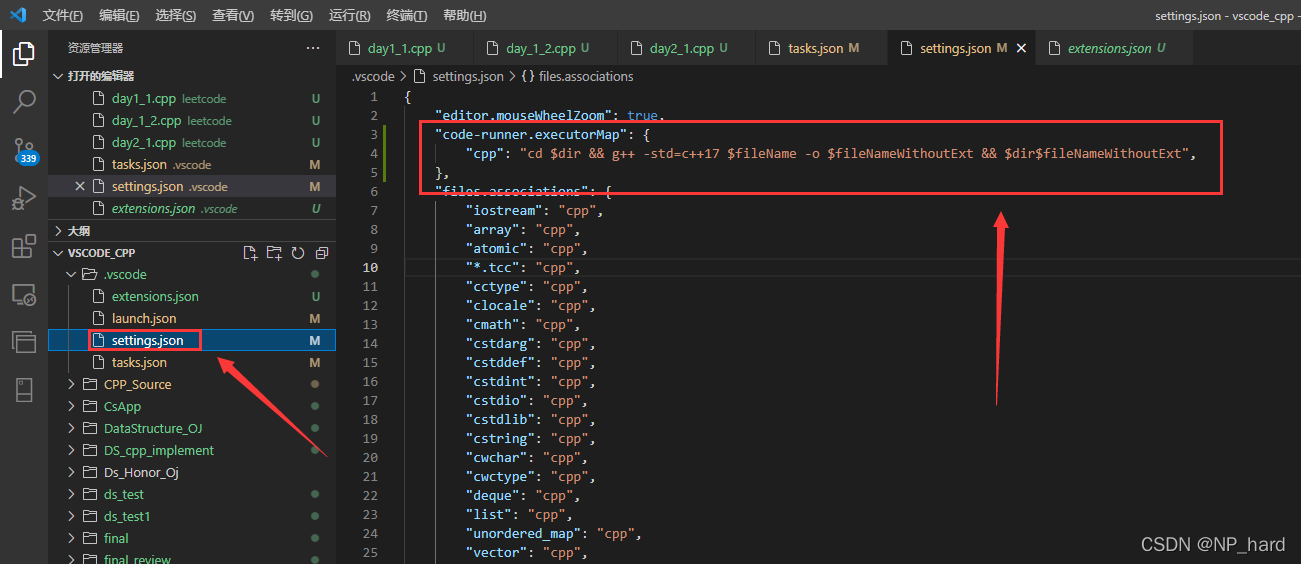
дҝ®ж”№дҝқеӯҳе®Ңд№ӢеҗҺпјҢжҲ‘们еҶҚж¬Ўзј–иҜ‘иҝҷдёӘж–Ү件пјҢеҸҜд»ҘеҸ‘зҺ°е‘Ҫд»ӨиЎҢйҮҢзҡ„зј–иҜ‘е‘Ҫд»ӨеҸҳжҲҗеҰӮдёӢжүҖзӨәдәҶ
if ($?) { g++ -std=c++17 day2_1.cpp -o day2_1 } ; if ($?) { .\day2_1 }goodпјҢиҝҷж ·жҲ‘们зҡ„д»Јз Ғе°ұиғҪжӯЈзЎ®зҡ„зј–иҜ‘иҝҗиЎҢдәҶ
жңүдәӣhxdдёҚе–ңж¬ўз”ЁCode RunnerпјҢйӮЈд№ҹиЎҢпјҢеҸӘз”ЁеңЁ.vscodeдёӢзҡ„tasks.jsonж–Ү件дёӯпјҢи®ҫзҪ®дёҖдёӢзј–иҜ‘йҖүйЎ№еҚіеҸҜ
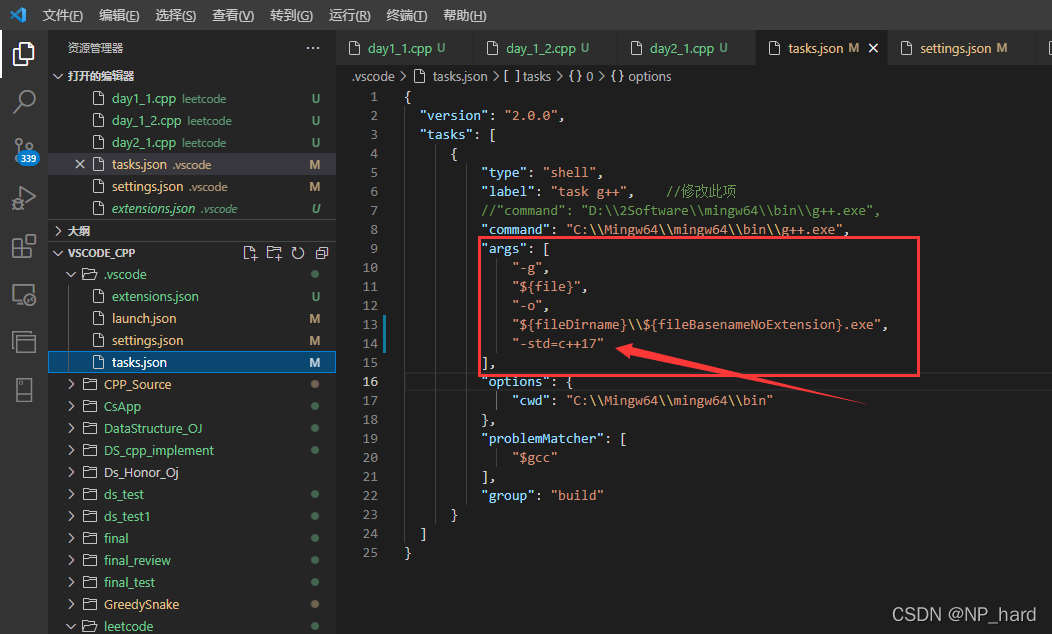
жҲ‘зҡ„tasks.jsonй•ҝиҝҷж ·
{
"version": "2.0.0",
"tasks": [
{
"type": "shell",
"label": "task g++", //дҝ®ж”№жӯӨйЎ№
//"command": "D:\\2Software\\mingw64\\bin\\g++.exe",
"command": "C:\\Mingw64\\mingw64\\bin\\g++.exe",
"args": [
"-g",
"${file}",
"-o",
"${fileDirname}\\${fileBasenameNoExtension}.exe",
"-std=c++17"
],
"options": {
"cwd": "C:\\Mingw64\\mingw64\\bin"
},
"problemMatcher": [
"$gcc"
],
"group": "build"
}
]
}ж„ҹи°ўдҪ иғҪеӨҹи®Өзңҹйҳ…иҜ»е®ҢиҝҷзҜҮж–Үз« пјҢеёҢжңӣе°Ҹзј–еҲҶдә«зҡ„вҖңvscodeеҰӮдҪ•йҮҮз”ЁC++17зүҲжң¬иҝӣиЎҢзј–иҜ‘вҖқиҝҷзҜҮж–Үз« еҜ№еӨ§е®¶жңүеё®еҠ©пјҢеҗҢж—¶д№ҹеёҢжңӣеӨ§е®¶еӨҡеӨҡж”ҜжҢҒдәҝйҖҹдә‘пјҢе…іжіЁдәҝйҖҹдә‘иЎҢдёҡиө„и®Ҝйў‘йҒ“пјҢжӣҙеӨҡзӣёе…ізҹҘиҜҶзӯүзқҖдҪ жқҘеӯҰд№ !
е…ҚиҙЈеЈ°жҳҺпјҡжң¬з«ҷеҸ‘еёғзҡ„еҶ…е®№пјҲеӣҫзүҮгҖҒи§Ҷйў‘е’Ңж–Үеӯ—пјүд»ҘеҺҹеҲӣгҖҒиҪ¬иҪҪе’ҢеҲҶдә«дёәдё»пјҢж–Үз« и§ӮзӮ№дёҚд»ЈиЎЁжң¬зҪ‘з«ҷз«ӢеңәпјҢеҰӮжһңж¶үеҸҠдҫөжқғиҜ·иҒ”зі»з«ҷй•ҝйӮ®з®ұпјҡis@yisu.comиҝӣиЎҢдёҫжҠҘпјҢ并жҸҗдҫӣзӣёе…іиҜҒжҚ®пјҢдёҖз»ҸжҹҘе®һпјҢе°Ҷз«ӢеҲ»еҲ йҷӨж¶үе«ҢдҫөжқғеҶ…е®№гҖӮ
жӮЁеҘҪпјҢзҷ»еҪ•еҗҺжүҚиғҪдёӢи®ўеҚ•е“ҰпјҒ